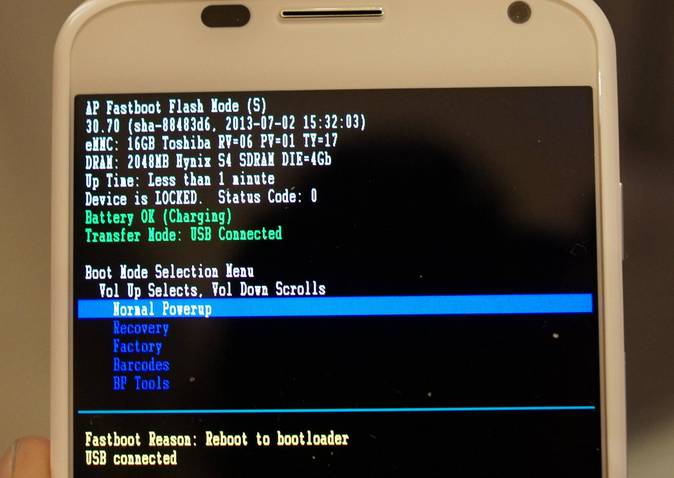Magisk คืออะไร? วิธีการติดตั้ง Magisk และรูท Android?
เผยแพร่แล้ว: 2021-03-05ลักษณะโอเพนซอร์สของ Android OS ได้ก่อให้เกิดชุมชนที่เต็มไปด้วยผู้ที่ชื่นชอบ Android ตั้งแต่ ROM ที่กำหนดเองไปจนถึง MOD ต่างๆ คุณชื่อมัน ชุมชนมีคำตอบสำหรับทุกสิ่ง
Magisk เป็นหนึ่งในสิ่งมหัศจรรย์ของความพยายามของชุมชน และได้กลายเป็นทรัพยากรที่สำคัญสำหรับผู้ที่ชื่นชอบการรูทอุปกรณ์ Android ของพวกเขา แล้ว Magisk คืออะไร? จะติดตั้ง Magisk และรูท Android โดยใช้ Magisk ได้อย่างไร ให้ฉันตอบคำถามของคุณในบทความนี้
เหตุผลหนึ่งที่ฉันเลือก Android มากกว่า iOS เสมอคือ เมื่อคุณซื้ออุปกรณ์ Android คุณเป็นเจ้าของอุปกรณ์นั้นโดยสมบูรณ์และทำทุกอย่างที่คุณต้องการด้วยอุปกรณ์นั้น แน่นอนว่า iOS มีประโยชน์ในตัวเอง เช่น ระบบนิเวศน์และคุณสมบัติความเป็นส่วนตัว ซึ่งอาจเป็นสาเหตุที่คนส่วนใหญ่เลือก iPhone แต่โดยส่วนตัวแล้ว ฉันเชื่อว่าซอฟต์แวร์โอเพนซอร์ซเป็นวิธีที่จะไป และ Android และ Linux เป็นตัวอย่างที่ยอดเยี่ยมของ เหมือน.
- Magisk คืออะไร?
- โมดูล Magisk
- วิธีการรูทด้วย Magisk?
- วิธีการติดตั้ง Magisk: การติดตั้ง Custom Recovery
- Bootloader คืออะไร?
- การปลดล็อก Bootloader
- กระพริบ TWRP
- วิธีการติดตั้ง Magisk: กระพริบ Magisk Zip
- วิธีการติดตั้ง Magisk: การติดตั้ง Custom Recovery
- วิธีการติดตั้ง Magisk: Magisk Manager คืออะไร?
- โมดูล Magisk ที่ดีที่สุดมีอะไรบ้าง?
- สรุป
Magisk คืออะไร?
พัฒนาโดย topjohnwu Magisk เป็นเครื่องมือที่สามารถช่วยให้คุณรูทอุปกรณ์ Android ของคุณได้อย่างง่ายดาย มันเป็นวิธีการรูทที่ไม่มีระบบที่แก้ไขระบบ Android โดยไม่ต้องแก้ไขจริง ๆ ในแง่คนธรรมดา เป็นวิธีที่ฉลาดในการหลอก SafetyNet ของ Google
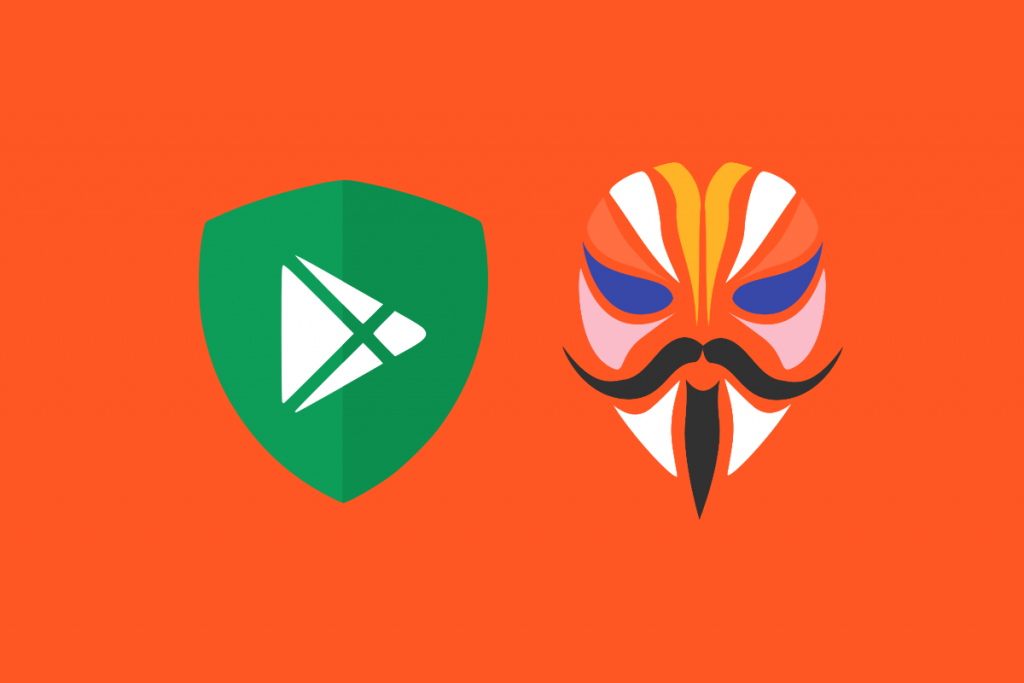
คิดว่า Magisk เป็นเด็กคนหนึ่งในโรงเรียนที่ทำเหมือนไม่อยู่ในชั้นเรียนเมื่อเขาอยู่ที่นั่นตลอดเวลา Magisk หลอกใช้ SafetyNet ของ Google ซึ่งเป็น API ที่สามารถตรวจจับได้ว่าโทรศัพท์ของคุณถูกรูทหรือไม่ ดังนั้น เพื่อป้องกันการโจมตีที่มุ่งร้ายบนอุปกรณ์ของคุณ มันจะบล็อกแอพบางตัวไม่ให้ทำงาน
ไม่เหมือนกับวิธีการรูทอย่าง Kingo root APK โซลูชันการรูทด้วยการแตะเพียงครั้งเดียวสำหรับ Android 5.0 หรือน้อยกว่า ไม่มีการดาวน์โหลด Magisk APK หรือ APK รูทของ Magisk คุณจะต้องแฟลช Magisk zip ในการกู้คืนแบบกำหนดเอง
โมดูล Magisk
ไม่ใช่แค่การรูตที่ชุมชนคลั่งไคล้ มีโมดูล Magisk เฉพาะอุปกรณ์ที่สามารถติดตั้งเพื่อเพิ่มคุณสมบัติใหม่ได้ในเวลาเพียงไม่กี่นาที
ตัวอย่างเช่น เมื่อฉันซื้อ Redmi K20 Pro ฉันค่อนข้างไม่พอใจที่ไม่มีลำโพงสเตอริโอ (ลำโพงคู่) มาจาก Pixel 2 XL ฉันรู้สึกว่าขาดลำโพงสเตอริโออยู่ตลอดเวลา ดังนั้นฉันจึงไปที่ฟอรัม XDA-Developers และพบโมดูลเพื่อเปิดใช้งานลำโพงสเตอริโอ
และแน่นอนว่าไม่ได้จำกัดอยู่แค่ลำโพงสเตอริโอเท่านั้น มีโมดูลอื่นๆ มากมายที่คุณสามารถติดตั้งได้หากอุปกรณ์ของคุณมีการสนับสนุนนักพัฒนาที่ดี
วิธีการรูทด้วย Magisk?
คำเตือน! สิ่งที่คุณกำลังจะอ่านล่วงหน้าควรถูกทดลองโดยยอมรับความเสี่ยงเอง เราไม่รับผิดชอบต่ออันตรายใด ๆ ที่เกิดกับอุปกรณ์ของคุณ ดำเนินการเฉพาะเมื่อคุณเต็มใจ ที่จะเสี่ยง
การติดตั้ง Magisk ปลอดภัยหรือไม่? ใช่ทั้งหมด ถ้าคุณรู้ว่าคุณกำลังทำอะไรอยู่ คุณก็ควรจะไปได้ดี
ทุกอย่างฟังดูง่ายจนคุณเหลือบมองไปที่ส่วนการติดตั้ง อย่าเข้าใจฉันผิด การติดตั้ง Magisk ไม่ใช่วิทยาศาสตร์เกี่ยวกับจรวด แต่สำหรับผู้เริ่มต้นที่ลองใช้สิ่งนี้เป็นครั้งแรก มีโอกาสเป็นไปได้ที่คุณอาจจบลงด้วยอุปกรณ์ที่อุดตันหรือตายหากคุณทำบางอย่างผิดพลาดในระหว่างกระบวนการ
กระบวนการรูทอาจแตกต่างกันไปตามปัจจัยหลายอย่าง เช่น SoC ของโทรศัพท์ของคุณ ผู้ผลิตอุปกรณ์ และการสนับสนุนจากนักพัฒนา บทความนี้จะแสดงวิธีการรูทอุปกรณ์ด้วยโปรเซสเซอร์ Qualcomm Snapdragon, การสนับสนุนการกู้คืนที่กำหนดเองอย่างเป็นทางการ (TWRP, Orangefox หรือ SHRP) และอุปกรณ์ A-partition เท่านั้น (ไม่ใช่พาร์ติชั่น A/B แจ้งให้เราทราบหากคุณต้องการ บทความเกี่ยวกับเรื่องเดียวกัน)
วิธีการติดตั้ง Magisk: การติดตั้ง Custom Recovery
อุปกรณ์ Android ทุกเครื่องมาพร้อมกับการกู้คืนที่ติดตั้งไว้ ตามชื่อที่แนะนำ การกู้คืนสามารถช่วยให้โทรศัพท์ของคุณกลับสู่สภาพการทำงานได้หากมีสิ่งผิดปกติเกิดขึ้น ตัวอย่างเช่น หากคุณลืมรหัสผ่าน/รหัส PIN ของอุปกรณ์ คุณสามารถรีเซ็ตโทรศัพท์โดยใช้การกู้คืน อย่างไรก็ตาม สิ่งที่คุณสามารถทำได้ด้วยการกู้คืนเริ่มต้นนั้นมีจำกัดมาก
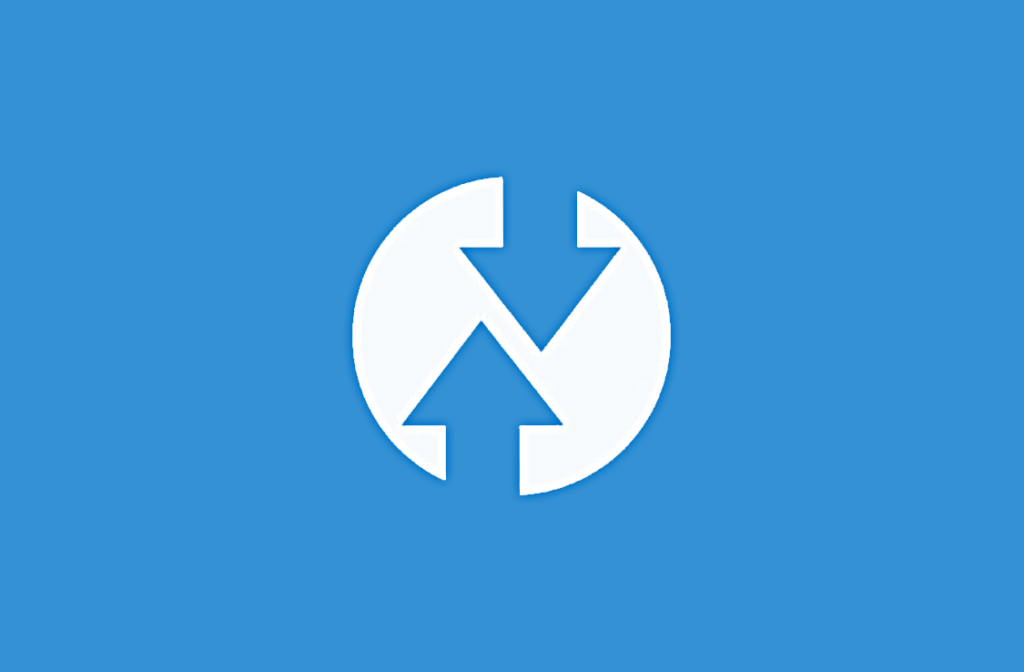
Team Win Recovery Project (TWRP) เป็นการกู้คืนแบบกำหนดเองที่คุณสามารถแฟลชบนอุปกรณ์เพื่อเข้าถึงตัวเลือกพิเศษทุกประเภทที่ช่วยให้คุณปรับแต่งที่เก็บข้อมูลในโทรศัพท์ของคุณ ซอฟต์แวร์สต็อก และอื่นๆ อีกมากมาย ด้วยธรรมชาติของโอเพ่นซอร์สของ TWRP การกู้คืน Orange Fox และ SHRP เป็นผลพลอยได้จากสิ่งเดียวกัน นี่คือวิธีที่คุณสามารถติดตั้ง TWRP บนอุปกรณ์ Android ของคุณ
ก่อนที่เราจะเริ่มกระบวนการปลดล็อก คุณจะต้องดาวน์โหลดไฟล์อิมเมจ TWRP สำหรับอุปกรณ์ของคุณและติดตั้งไดรเวอร์ ADB นอกจากนี้ คุณสามารถดาวน์โหลด Magisk เวอร์ชันล่าสุดได้ในส่วนเผยแพร่ในที่เก็บอย่างเป็นทางการ
Bootloader คืออะไร?
Bootloader คือโปรแกรมที่ทำหน้าที่เปิดเคอร์เนลบนอุปกรณ์ มันทำหน้าที่เป็นอุปสรรคระหว่างคุณกับเคอร์เนลและมีหน้าที่ในการผูกมัดรากของความไว้วางใจ เพื่อปลดล็อกโปรแกรมโหลดบูต
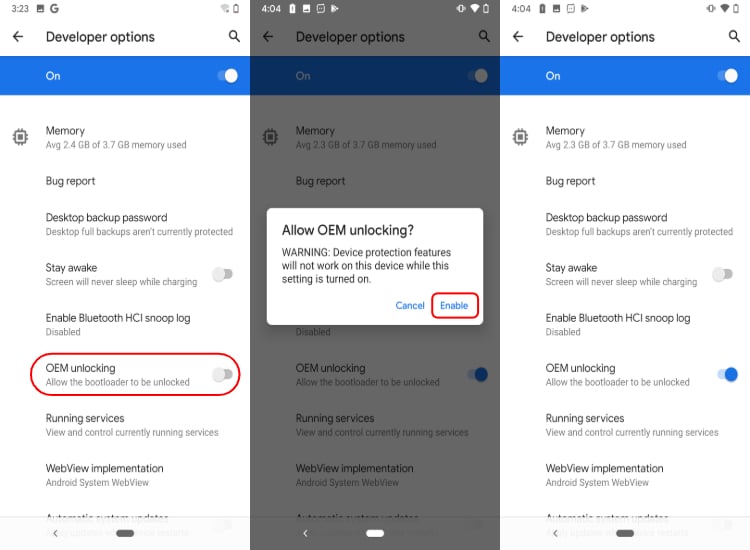
- ตรงไปที่การตั้งค่าอุปกรณ์
- ไปที่ About Device แล้วแตะที่ Build Number 7 ครั้ง จนกว่าคุณจะเห็นขนมปังปิ้งที่อ่านว่า Developer Options Enabled
- กลับไปที่หน้าการตั้งค่าหลัก เลื่อนลงแล้วค้นหาเมนู ตัวเลือกสำหรับนักพัฒนา ใหม่
- เข้าสู่เมนูและเลื่อนลงมาจนกว่าคุณจะพบการสลับ OEM Unlock และ USB Debugging และเปิดใช้งาน ซึ่งจะช่วยให้คุณสามารถปลดล็อกโปรแกรมโหลดบูตของอุปกรณ์ของคุณได้
อ่านเพิ่มเติม, วิธีเปิดใช้งานตัวเลือกนักพัฒนา Android, การแก้จุดบกพร่อง USB, การปลดล็อก OEM

การปลดล็อก Bootloader
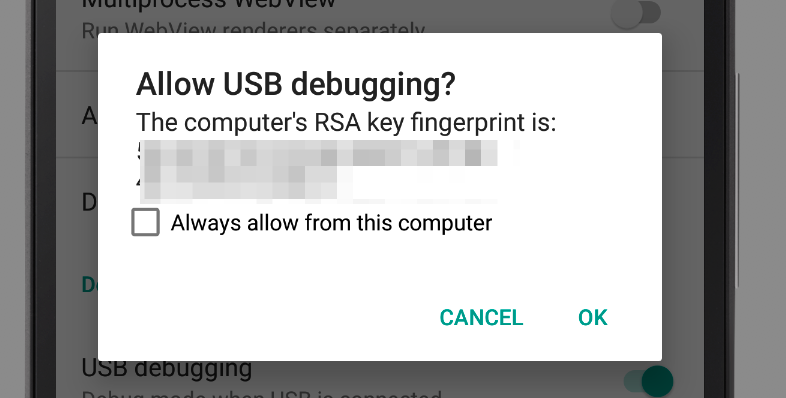
เชื่อมต่อโทรศัพท์ของคุณกับคอมพิวเตอร์ด้วยสาย USB และอนุญาตอุปกรณ์เมื่อได้รับแจ้ง จากนั้นพิมพ์คำสั่งต่อไปนี้เพื่อตรวจสอบว่าอุปกรณ์ของคุณรู้จัก Android Debugging Bridge หรือไม่
adb devicesซึ่งคุณอาจเห็นผลลัพธ์เช่นนี้
3a45764d deviceแม้ว่าตัวเลือกการปลดล็อก OEM สามารถเปิดใช้งานได้ทันทีในอุปกรณ์ส่วนใหญ่ หากคุณเป็นเจ้าของอุปกรณ์ Xiaomi คุณอาจต้องรอนานถึง 3 วันในอุปกรณ์บางเครื่องถึง 2 เดือน
ตอนนี้มาถึงส่วนหลัก ในการเข้าสู่ bootloader ของโทรศัพท์หรือที่เรียกว่าโหมด fastboot ในอุปกรณ์ Xiaomi คุณจะต้องกดปุ่ม Power + Volume Down ค้างไว้จนกว่าคุณจะรู้สึกถึงการสั่น
หลังจากที่อุปกรณ์ของคุณบูทเข้าสู่ bootloader แล้ว คุณต้องพิมพ์คำสั่งในเทอร์มินัล
fastboot devicesคุณอาจเห็นผลลัพธ์นี้
3a45764d fastbootหากคุณไม่เห็นผลลัพธ์ใดๆ หรือหากแสดงข้อผิดพลาด เป็นไปได้ว่าไดรเวอร์ ADB ไม่ได้รับการติดตั้งอย่างถูกต้อง และคุณจะต้องติดตั้งใหม่
หากต้องการปลดล็อกโปรแกรมโหลดบูต ให้พิมพ์คำสั่งต่อไปนี้ โปรดทราบว่าการดำเนินการนี้จะลบข้อมูลทั้งหมด
fastboot oem unlockตอนนี้ bootloader ถูกปลดล็อคแล้ว และอุปกรณ์ของคุณก็จะบู๊ตเหมือนใหม่ ตอนนี้ตรงไปที่การตั้งค่าอีกครั้งและเปิดใช้งานการแก้ไขข้อบกพร่อง USB และปลดล็อก OEM อนุญาตอุปกรณ์ของคุณกับพีซีแล้วพิมพ์
adb reboot bootloaderสิ่งนี้จะนำคุณไปที่ bootloader อีกครั้ง
กระพริบ TWRP
ในการติดตั้ง TWRP ให้ย้ายไปยังไดเร็กทอรีที่คุณบันทึกอิมเมจ TWRP โดยใช้บรรทัดคำสั่ง แล้วป้อนคำสั่ง
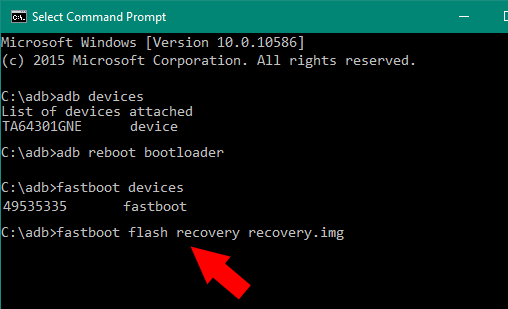
fastboot flash recovery *recovery's name*.imgการดำเนินการนี้จะแฟลชการกู้คืน TWRP ตอนนี้ให้กด Power + Volume Up เพื่อบู๊ตเป็นเหมือนเดิม
วิธีการติดตั้ง Magisk: กระพริบ Magisk Zip
ไม่เป็นอะไร! ตบหลังตัวเองถ้าคุณทำได้สำเร็จมาไกลถึงขนาดนี้ ติดอยู่? คนที่ XDA-Developers คอยช่วยเหลือคุณเสมอ เพียงค้นหาปัญหาที่คุณกำลังเผชิญหรือสอบถามในฟอรัม อื่นกดเราลงในส่วนความคิดเห็นด้านล่าง
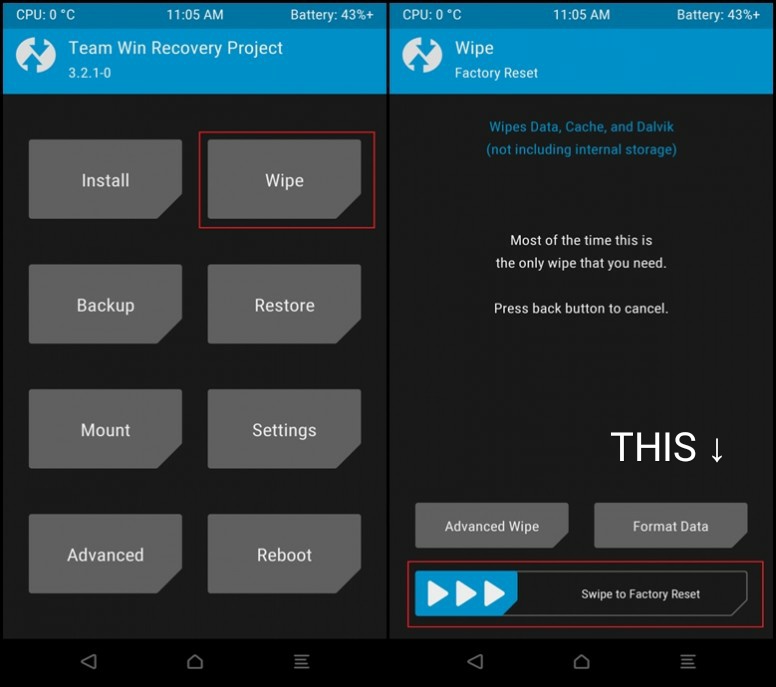
ใน TWRP ให้คลิกที่ตัวเลือก Wipe และ Swipe to Factory reset จากนั้นดาวน์โหลด Magisk zip จาก repo อย่างเป็นทางการบนพีซีของคุณ โอนไฟล์ zip ไปยังที่เก็บข้อมูลภายในโทรศัพท์ของคุณ
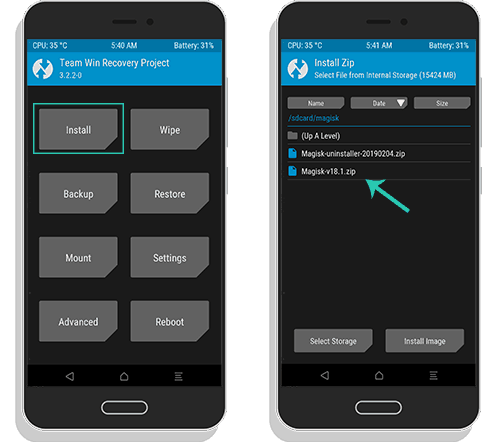
ตอนนี้ กลับบ้านใน TWRP คลิกที่ตัวเลือก ติดตั้ง ค้นหา Magisk.zip คลิกที่มัน และ ปัดเพื่อแฟลช zip
รีบูตระบบ จาก TWRP และเมื่ออุปกรณ์บู๊ตแล้ว คุณจะเห็น Magisk manager ในเมนูแอปพลิเคชันของคุณ
วิธีการติดตั้ง Magisk: Magisk Manager คืออะไร?
ผู้จัดการ Magisk เป็นส่วนหน้าที่จัดการ Magisk ตามชื่อ คุณสามารถใช้เพื่อค้นหาและติดตั้งโมดูล Magisk ใหม่และจัดการการอนุญาตรูทในแอปพลิเคชัน
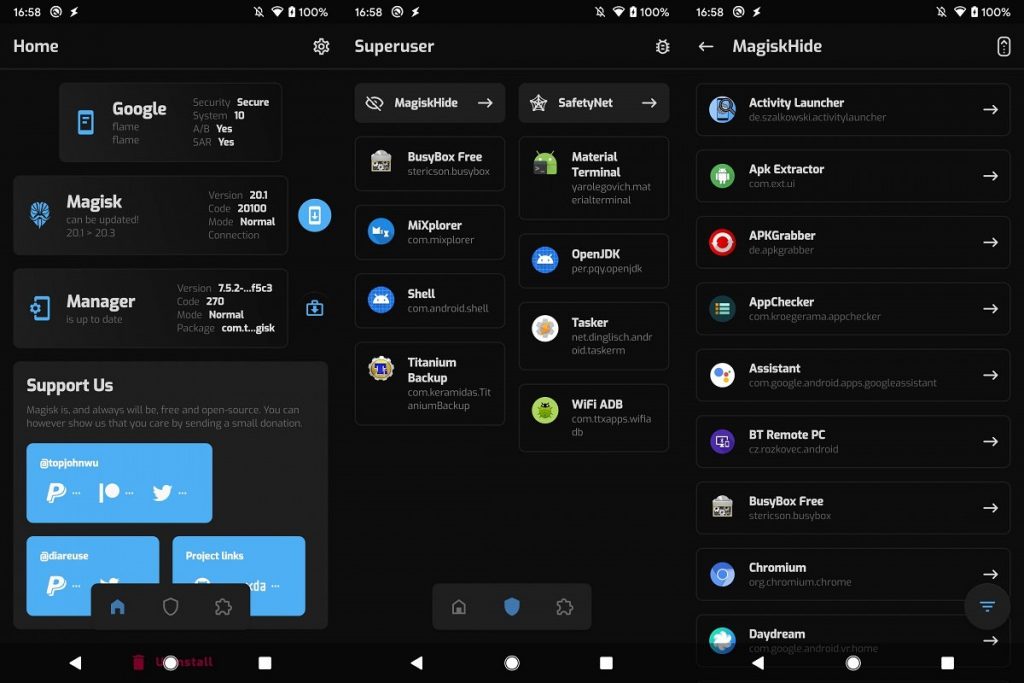
คุณไม่จำเป็นต้องติดตั้ง Magisk manager หลังจากแฟลช Magisk ด้วยตนเอง แต่หากคุณเผลอลบมันออกไป ให้ไปที่ที่เก็บอย่างเป็นทางการเพื่อดาวน์โหลด Magisk Manager
โมดูล Magisk ที่ดีที่สุดมีอะไรบ้าง?
นอกเหนือจากโมดูลสากลแล้ว ยังมีโมดูลเฉพาะบางอุปกรณ์อีกด้วย Pix3lify, Greenify, Xposed Framework และ Viper4Android เป็นโมดูล Magisk ที่ดีที่สุด
โปรดแจ้งให้เราทราบหากคุณต้องการอ่านบทความเฉพาะเกี่ยวกับโมดูล Magisk ที่ดีที่สุด
ตอนนี้ หากคุณพบการวนรอบการบูต (เงื่อนไขที่อุปกรณ์ของคุณปฏิเสธที่จะบู๊ตและแสดงโลโก้ของผู้ผลิตเสมอ) คุณสามารถบูตเข้าสู่ TWRP และลองติดตั้ง Magisk อีกครั้ง
สรุป
Magisk เป็นมากกว่าซอฟต์แวร์การรูท และเป็นเครื่องมือที่ยอดเยี่ยมสำหรับผู้ที่ชื่นชอบในการปรับเปลี่ยนอุปกรณ์ Android ของพวกเขา การติดตั้งอาจมีความยุ่งยาก แต่ท้องฟ้าจะมีขีดจำกัดเมื่อคุณชินกับมันแล้ว หากคุณต้องการทราบข้อมูลเพิ่มเติมเกี่ยวกับการรูท การเจลเบรก หรือ ROM ที่กำหนดเอง โปรดอ่านบทความของเราซึ่งมีคำอธิบายสั้นๆ
แจ้งให้เราทราบในส่วนความคิดเห็นด้านล่างหากคุณประสบปัญหาใด ๆ และเราจะพยายามติดต่อกลับโดยเร็วที่สุด